Na převést MKV na GIF zahrnuje transformaci kvalitativního videosouboru do formátu animovaného obrazu, který lze lépe sdílet a odlehčit. Soubor MKV je oblíbený pro svou schopnost uchovávat různorodý multimediální obsah a lze jej efektivně převést na GIF. Tento GIF je široce uznáván díky své schopnosti zprostředkovat emoce, krátké videoklipy a reakce ve smyčkové animaci. Proces převodu zahrnuje extrahování snímků z videa MKV a jejich sekvenční uspořádání tak, aby vznikl vizuálně vtipný a poutavý GIF. Tento postup je navíc zásadní pro uživatele, kteří chtějí sdílet konkrétní momenty nebo segmenty videa pro rychlé a snadné sdílení na všech online platformách. Vytvořený GIF z MKV slouží jako flexibilní nástroj pro vyjádření a komunikaci v digitálním světě. To znamená, že k vytvoření tohoto cíle budete potřebovat výkonnou metodu. Naštěstí jsou mistři tohoto procesu konverze uvedeni níže.
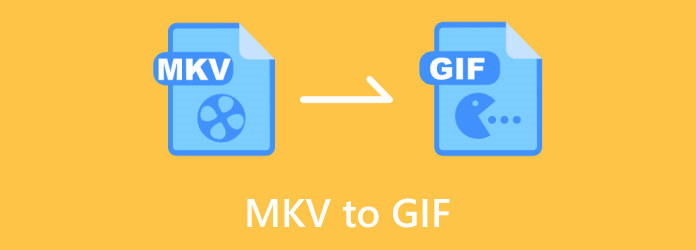
Část 1. Co je soubor MKV?
MKV, také známý jako Matroska Video, je flexibilní multimediální formátový kontejner, který překonává různé prvky videa, zvuku, metadat a titulků v rámci společného souboru. Poskytuje otevřené standardní a všestranné řešení pro balení multimediálního obsahu, které umožňuje vysoce kvalitní ukládání a efektivní kompresi digitálních souborů.
Adaptabilita tohoto souboru navíc vyniká díky širokému spektru podpory pro audio a video kodeky, což poskytuje ideální oblast pro různé komponenty pro multimédia. MKV se také stala širokou volbou pro televizní pořady, filmy a video obsah, protože nabízí kompatibilitu napříč přehrávači médií a platformami. Díky svým schopnostem zachovat kvalitu videa, pojmout metadata a kapitoly a umožnit obnovu chyb během přehrávání. Jedná se však o otevřený standard, který dále podporuje jeho širokou integraci a přijetí v digitálním světě.
Část 2. 3 nejlepší nástroje pro převod MKV na GIF
1. Video Converter Ultimate od Blu-ray Master
Pokud se pokoušíte vytvořit GIF z MKV, tento Blu-ray Master's Video Converter Ultimate bude vaším dokonalým nástrojem k použití. Kromě funkce převodu má také dokonalého výrobce GIF, kde začíná kouzlo vytváření GIF. Můžete nastavit přizpůsobení preferované snímkové frekvence, výstupní velikosti a animace smyčky. Kromě toho můžete upravit celý obsah navigací v možnostech otáčení, oříznutí, efektu, filtru, vodoznaku, zvuku a titulků. Navíc přichází s střiženou sekcí, kde můžete přidávat segmenty a rozdělit video, jak chcete.

- Flexibilní video konvertor.
- Vysoce kvalitní GIF nebo animované klipy a obrazové výstupy.
- Dávkové zpracování.
- Široká podpora různých video formátů.
Stažení zdarma
Pro Windows
Bezpečné stahování
Stažení zdarma
pro MacOS
Bezpečné stahování
Krok 1.Otevřete program pro převod MKV na GIF a přejděte přímo k němu Toolbox kartu, abyste viděli Výrobce GIF nástroj.
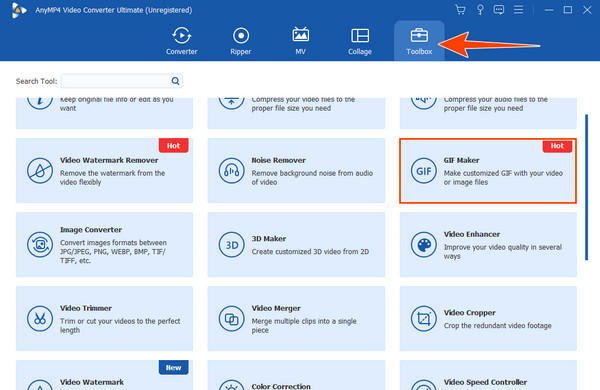
Krok 2.Klikněte na nástroj a poté v novém okně klikněte na Video do formátu GIF tlačítko pro přidání MKV video, které chcete převést.
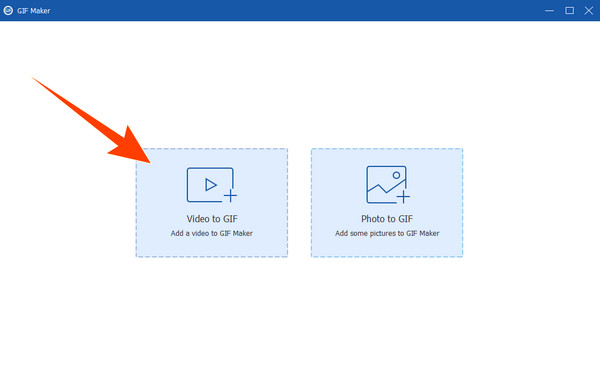
Krok 3.Dále klikněte na tlačítko Vygenerujte GIF pro vytvoření nově vytvořeného GIF ze souboru MKV. V opačném případě můžete nejprve upravit výstup přechodem na Změnit or Snížit možnosti.
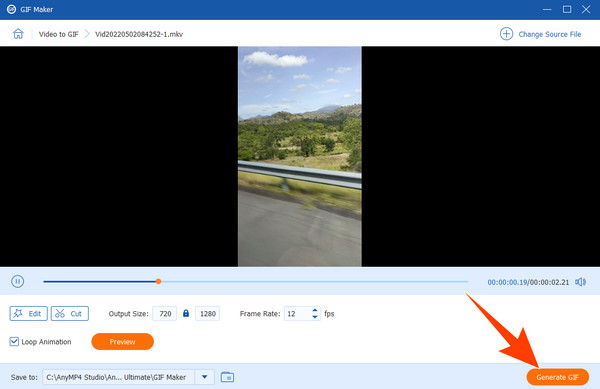
2. Free Video Converter Online
Další z Blu-ray Master je toto Video Converter zdarma online. Jak název programu napovídá, umožňuje vám převádět MKV na GIF online bez placení. Překvapivě podporuje četné formáty médií, ze kterých si můžete vybrat, od jednoho k druhému, bez jakýchkoli nákladů a otravných reklam. Cílem nástroje je především transformovat vaše video a audio soubory do kompatibilnějších formátů pro různé platformy, zařízení nebo editační programy. Aby vyhovoval vašim specifickým potřebám, můžete běžně převádět video formáty jako MKV, MP4, AVI, VOB, MPG, M4V, FLV, WMV atd. Nabízí vám také nastavení, která vám umožní upravit kodér videa, snímkovou frekvenci, rozlišení, a video bitrate, stejně jako vzorkovací frekvence, audio kodér, kanál a bitrate. Zde je proto návod, jak převést MKV na GIF pomocí tohoto online nástroje.
Krok 1.Pomocí webového prohlížeče navštivte oficiální webovou stránku Blu-ray Master a přejděte do jeho bezplatných nástrojů pro přístup k Video Converter zdarma online. Zpočátku bude vyžadovat instalaci Launcher.
Krok 2.Jakmile Launcher je připraven, klikněte na Spusťte bezplatný převodník tlačítko a načtěte MKV soubor k převodu.
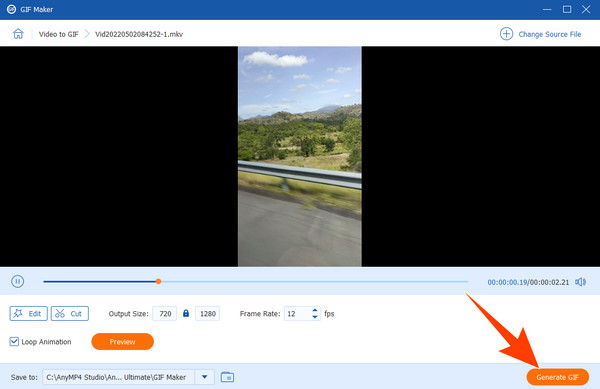
Krok 3.Po načtení souboru (souborů) přepněte přepínač Gif možnost jako jeho výstup ve střední spodní části rozhraní. Dále klikněte Konvertovat k zahájení procesu.
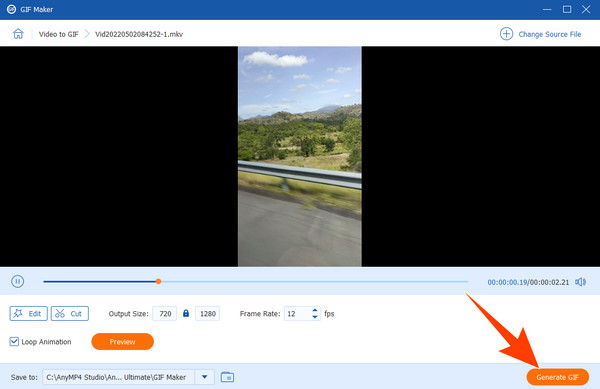
3. FFmpeg
Pokud chcete pracovat jako profesionální video editor, možná budete chtít použít tento FFmpeg. Odborníci snadno používají FFmpeg jako svůj převodník MKV na GIF, protože jim poskytuje uspokojivý výstup, pokud jde o technickou stránku. Kromě toho, jeho široká kompatibilita také podporuje jeho popularitu. Lze jej snadno použít k převodu formátu MKV na MOV, MP4, AVI, M4A a jakékoli další mediální soubory. Pro začátečníky to však může být opačné řešení, protože FFmpeg používá proces příkazového řádku, který pro ně může být příliš komplikovaný. Přesto je to jeden z nejdůvěryhodnějších programů v oblasti informačních technologií.
Krok 1.Stáhněte si FFmpeg do počítače a postupujte podle pokynů k instalaci.
Krok 2.Spusťte program a použijte příkaz zde: ffmpeg -i
Krok 3.Nyní můžete příkaz spustit otevřením terminálu a spuštěním uvedeného příkazu.
Srovnávací tabulka převodníků
| Aspekt | Video Converter Ultimate | Video Converter zdarma online | FFmpeg |
| Stát | Placený | Zdarma | Zdarma |
| Úpravy a vylepšení | pokročilý | Basic | Omezený |
| Dávková konverze | Ano | Omezený | Ano |
| Snadné použití | 4.9/5 | 4.5/5 | 3/5 |
Část 3. Často kladené otázky o konverzi MKV a GIF
-
Můžete převést MKV na GIF bez ztráty kvality?
Převod MKV na GIF bude mít vždy za následek určitou ztrátu kvality videa kvůli pravděpodobným omezením samotného formátu GIF. Nicméně pomocí Video Converter Ultimate může minimalizovat ztrátu kvality.
-
Proč má GIF tak nízkou kvalitu?
GIF má nízkou kvalitu kvůli své omezené paletě barev, která má maximálně 256 barev, ztrátové kompresi a omezení snímkové frekvence a rozlišení.
-
Lze převést soubory MKV?
Ano, soubory MKV lze převést na jiné formáty médií, včetně GIF, ale převod bude pravděpodobně zahrnovat ztrátu kvality.
Balit
Tady to máte, tři nejlepší řešení převést MKV na GIF. Můžete se také spolehnout na uvedenou srovnávací tabulku, abyste zjistili, která z nich vám vyhovuje. Pokud chcete pracovat jako profesionálové, můžete použít FFmpeg. Pružnost mu však upřít nemůžeme. Proto vám důrazně doporučujeme používat buď Video Converter Ultimate nebo Free Video Converter Online. Takže bez váhání popadněte a vyzkoušejte nástroje hned teď a nechte jejich funkce poskytnout vám ty nejlepší výstupy GIF, jaké jste kdy mohli mít.
Více od Blu-ray Master
- Jak převést MP4 na GIF na počítači, iPhone a Android
- Nejlepší 4 metody pro převod videí AVI na animované soubory GIF
- 5 nejlepších způsobů, jak převést GIF na videa MOV na počítači a online
- [OFICIÁLNÍ] Jak převést MP4 na MKV na Mac / PC / Online zdarma 2024
- Nejlepší metody 5 pro snadný převod videí AVI do formátu MKV
- MKV VS MP4, což je lepší volba pro hraní a ukládání


